-
* Tutoriel 142 *
*PROLOGUE *
Ce tutoriel a été réalisé avec Corel X12 mais il peut être fait avec les autres versions de psp. Suivant la version de Corel utilisée, vous risquez d’obtenir des résultats différents. Un grand merci à mes traductrices qui font voyager mes tutoriels de part le monde ainsi qu’aux tubeurs/tubeuses sans qui ce travail n’aurait pas pu se faire. Les tubes utilisés dans ma version me viennent de divers groupes de partage et/ou de mes recherches sur le net. Ils sont à usage unique pour ce tutoriel et ne doivent pas être partagés ou pris pour resservir dans vos propres tutoriels. Ce tutoriel est issu de mon imagination. Toute ressemblance avec un autre tutoriel ne serait que pure coïncidence. Par respect ne pas le diffuser sur vos sites, blogs ou forums sans mon accord. (N’oubliez pas de signer vos créations afin d’éviter le plagiat (de plus en plus courant malheureusement). Si vous mettez vos réalisations d’après l’un de mes tutoriels sur vos sites, blogs, groupe et forum pensez à mettre le lien menant vers ce tutoriel. ) Merci pour votre compréhension. Amusez-vous bien.
Un clic sur le drapeau pour accéder à la traduction souhaitée :
N'hésitez pas à me prévenir si vous rencontrer le moindre souci avec ce tutoriel -

*MATÉRIEL*
1) Palette Couleurs 142 (Deux formats png/psp) -
1) Fond 142 (A ouvrir dans PSP) -
2) Décos persos (A ouvrir dans psp deux formats png/psp)-
1) Masque : Mask-fadesuave.jpg (A enregistrer dans le dossier * Masque * de PSP) -
NON FOURNIS :
1ière version :
1) Walpapers : c80dd72f.jpg (Source Google image)-
1) Personnage : MMC-Bi41-26110 (Reçu groupes de partage) -
1) Déco : 02a7ea81.png (Source inconnue) -
2ième version :
1) Walpapers : 543087.jpg (Source Google image)-
1) Personnage sous licence : * RowanBerry * By Alex Prihodko (VMartists) -
1) Animal : Chiens : f25RbceCbOHk (source inconnue)-
*FILTRES NÉCESSAIRES *
MuRa’s Seamless: (Checks) -
MuRa’s Meister: (Perspective tiling) -
VM Toolbox: (Zoom Blur) -

*IMPORTANT *
1 -Compter approximativement une heure pour l’exécution de ce tutoriel
sans compter la recherche de vos tubes . Niveau de difficulté : Moyen -
2-Pour celles et ceux qui auraient des soucis pour voir mes captures d’écran :
Une astuce :
Il suffit de cliquer sur la capture en question et elle s’affiche en grand
ensuite faire retour en arrière pour revenir sur le tutoriel -
3-Selon les versions de paint shop pro les effets peuvent être différents -
4-N'hésitez pas à changer le mode mélange des calques, en fonction de vos tubes
et couleurs .Enregistrer souvent votre travail ( pour contourner d'éventuels plantages )-
5- Choisir 2 ou 3 couleurs en harmonies avec votre tube principal -
Pour ma 1ière Version :
Couleur avant-plan (AVP) :#75480d - Couleur arrière-plan (ARP) :#c5cc7e -
Pour ma 2ième Version :
Couleur avant-plan (AVP) :#724667 - Couleur arrière-plan (ARP) :#cda1c2 -
 2ième Version==>
2ième Version==>
Voilà c’est parti … on commence !

* ETAPE 1 *
Ouvrir un calque transparent de 950/600. Sélection==>sélectionner tout -
Edition==>copier/coller dans la sélection l’image fond 142 -
Colorer dans vos tons ou autre solution si vous n'utilisez pas mes couleurs :
Ouvrir un calque transparent de 950/600 - Remplir avec votre couleur AVP. Calque==>nouveau calque . Sélection==>sélectionner tout -Edition==>copier/coller dans la sélection l’image FOND 142. Mode de ce calque *Luminance(H)* Calque==>fusionner avec le calque de dessous. Sélection==>désélectionner tout-
Calque==>nouveau calque -
Outil==>sélection==>sélection personnalisée==>configurée ainsi :
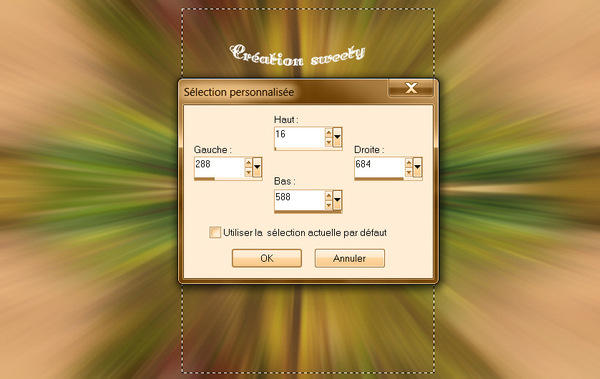

* ETAPE 2 *
Outil==>pot de peinture==>remplir la sélection avec la couleur AVP -
(Pour ma 2ième version couleur ARP) -
Sélection==>modifier==>contracter de 10. Edition==>effacer ou supprimer au clavier -
Sélection==>désélectionner tout. Effet 3D==>Biseautage intérieur==>configuré ainsi :
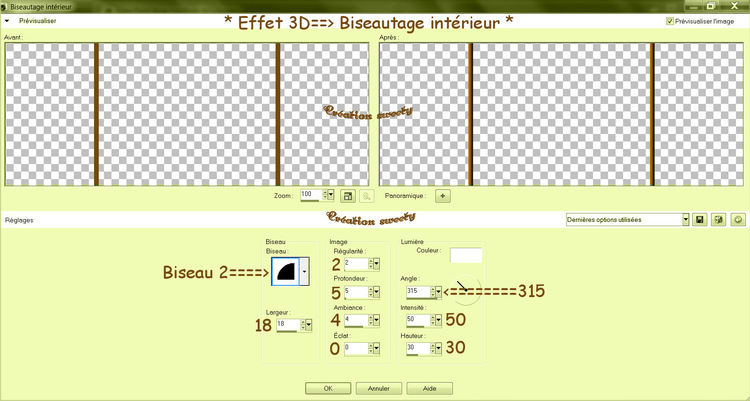 Outil==>sélection==>sélection personnalisée==>configurée ainsi :
Outil==>sélection==>sélection personnalisée==>configurée ainsi :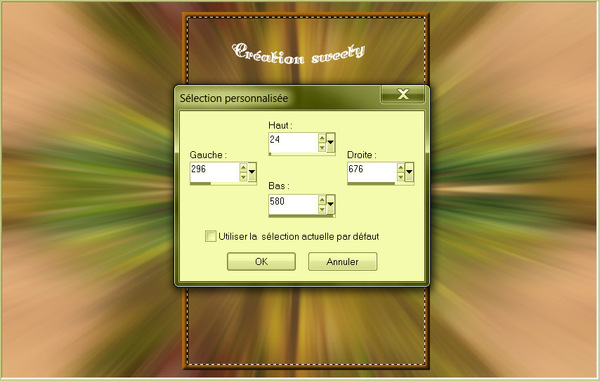

* ETAPE 3 *
Calque==>nouveau calque. Edition==>copier/coller dans la sélection la déco perso 1 -
Colorer dans vos tons ou faire luminance (H) ou autre - Ne pas désélectionner -
Calque==>nouveau calque . Calque==>agencer==>déplacer vers le bas -
Edition==>copier/coller dans la sélection votre image paysage -
Sélection==>inverser la sélection -
Effet 3D==>Ombre portée : 0/0/100/50/Noire/ Ombre sur le nouveau calque non cochée-
Sélection==>désélectionner tout-

* ETAPE 4 *
Nos calques et notre tag se présentent ainsi :

Nous sommes sur *Raster 4* (le paysage). Fermer l’œil du calque du bas (*Raster 1*) -
Vous placer sur n’importe quel autre calque. Edition==>copier avec fusion -
Edition==>coller comme nouvelle image...
(laisser en attente nous en aurons besoin plus tard)-
Retour sur notre travail… Re-ouvrir l’œil du calque du bas (*Raster 1*) -
Passer sur le calque en haut de la pile (*Raster 3*)-

* ETAPE 5 *
Charger/enregistrer un masque==>charger à partir du disque==>mask-fadesuave :

Calque==>dupliquer trois fois :
 Calque==>fusionner le groupe puis fusionner avec le calque de dessous deux fois -
Calque==>fusionner le groupe puis fusionner avec le calque de dessous deux fois -* ETAPE 6 *
Edition==>couper (l’image se mets en mémoire) -
Outil==>sélection==>sélection personnalisée==>configuré ainsi :
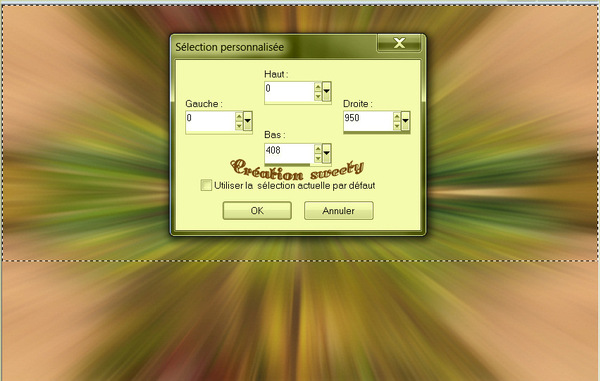
Edition==>coller dans la sélection (l’image est en mémoire)-
Sélection==>désélectionner tout -
De nouveau appliquer le mask-fadesuave une seule fois :

Calque==>fusionner le groupe -

* ETAPE 7 *
Pour mémoire nos calques et notre tag :

Nous sommes sur * Groupe-Raster 2 *. Passer sur le calque du bas (*Raster 1 *) -
Outil==>sélection==>sélection personnalisée==>configuré ainsi :

Transformer la sélection en calque…
Effet module externe==>MuRa’s Seamless==>Checks==>par défaut :
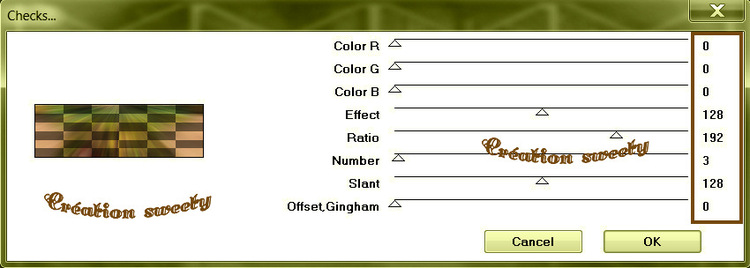
Effet module externe==>MuRa’s Meister==>Perspective tiling==>par défaut :
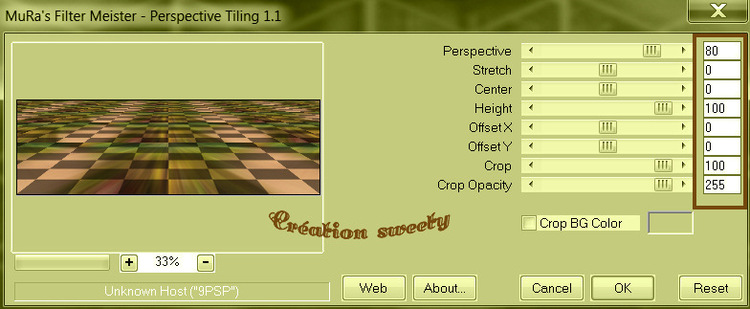
Sélection==>désélectionner tout -

* ETAPE 8 *
Nous sommes sur le calque du milieu (le sol Sélection transformée) -
Image==>ajouter une bordure peu importe la couleur==>configurée ainsi :
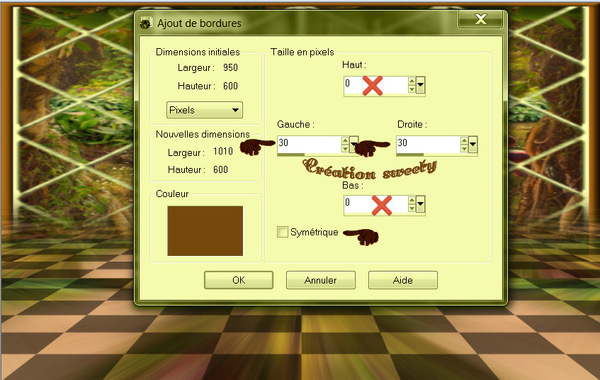
Effet d’image==>mosaïque sans jointure==>configuré ainsi :
 Sélection==>sélectionner tout -
Sélection==>sélectionner tout -Image==>ajouter une bordure==>configurée ainsi :
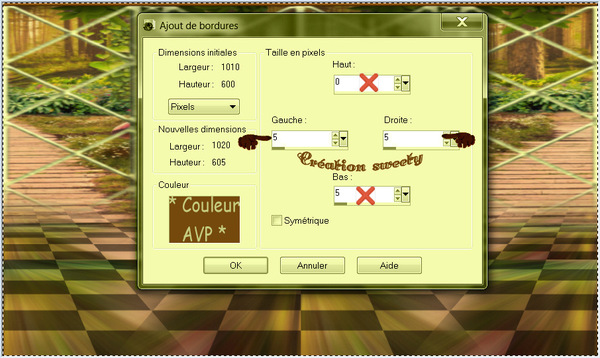
Sélection==>inverser. Effet 3D==>Biseautage intérieur==>idem étape 2 en mémoire-
Sélection==>désélectionner tout -

* ETAPE 9 *
Calque==>nouveau calque ...
Outil==>sélection==>sélection personnalisée==>configuré ainsi :
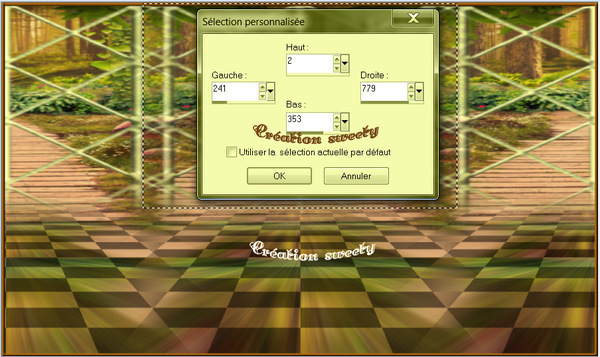
Edition==>copier/coller dans la sélection l’image mise en attente à l’étape 4 -
Sélection==>inverser la sélection -
Effet 3D==>Ombre portée : 0/0/100/50/Noire/ Ombre sur le nouveau calque non cochée-
De nouveau sélection==>inverser la sélection .
Appliquer le mask-fadesuave une seule fois :

Calque==>fusionner le groupe. Sélection==>désélectionner tout -

* ETAPE 10 *
Edition==>copier/coller comme nouveau calque votre tube déco -
Pour ma 1ière version :
Déco : 02a7ea81.png (Source inconnue). Je ne l’ai pas redimensionné -
FACULTATIF SELON VOTRE DÉCO AVEC LA COULEUR CLAIRE:
(Si vous ne faites pas cet effet appliquer une simple ombre portée selon vos goûts) -
Effet 3D==>Ombre portée==>Couleur ARP==>configurée ainsi :

Mode de ce calque * éclaircir *. Opacité du calque à 85% -
Retourner sur le calque au dessus de l’ombre portée la * déco * -
Refaire effet 3D==>Ombre portée==>Couleur ARP==>configurée ainsi :

Rester sur le calque de l’ombre portée (Raster 2 Ombres : 2) -
Outil==>sélection==>sélection personnalisée==>configurée ainsi :

(Adapter cette sélection en fonction du résultat de votre ombre portée) -
Edition==>effacer ou supprimer au clavier. Sélection==>désélectionner tout -
Mode de ce calque * éclaircir *. Opacité du calque à 85% -
Pour ma 2ième version :
Animal chien : f25RbceCb0Hk (Source inconnue). Image==>miroir -
Redimensionner à 80 %.
Effet 3D : FACULTATIF : comme expliqué pour ma 1ière version…
(Si vous ne faites pas cet effet appliquer une simple ombre portée selon vos goûts) -

* ETAPE 11 *
Un coup d’œil sur nos calques et notre tag :
 Image==>ajouter une bordure de 3 couleur ARP. Sélection==>sélectionner tout -
Image==>ajouter une bordure de 3 couleur ARP. Sélection==>sélectionner tout -Image==>ajouter une bordure de 30 peu importe la couleur -
Effet d’image==>mosaïque sans jointure==>configuré ainsi :
 Sélection==>inverser la sélection …
Sélection==>inverser la sélection …Effet module externe==>VM Toolbox==>Zoom Blur==>configuré ainsi :

Transformer la sélection en calque. Sélection==>désélectionner -

* ETAPE 12 *
Edition==>copier/coller comme nouveau calque le tube personnage -
Pour ma 1ière version :
Personnage : MMC-Bi41-26110 (Reçu groupes de partage) -
Image==>redimensionner à 90 % et placer à droite du tag -
Pour ma 2ième version :
Personnage sous license: * RowanBerry * By Alex Prihodko (VMartists) -
Image==>redimensionner à 75 % -
FACULTATIF SELON VOTRE PERSONNAGE AVEC COULEUR CLAIRE :
(Si vous ne faites pas cet effet appliquer une simple ombre portée selon vos goûts) -
Effet 3D==>Ombre portée==>Couleur ARP==>configurée ainsi :

Sur le calque de l'ombre portée...
Outil==>sélection==>sélection personnalisée==>configurée ainsi :

(Adapter cette sélection en fonction du résultat de votre ombre portée) -
Edition==>effacer ou supprimer au clavier . Sélection==>désélectionner -
Mode de ce calque * éclaircir *. Opacité entre 85 et 90 % selon vos goûts -

* ETAPE 13 *
Edition==>copier/coller comme nouveau calque le tube déco perso 2 -
Ne pas le bouger il est à sa place juste faire agencer==>déplacer sous le personnage-
Mode du calque * Lumière dure * ou autre au choix -

* ETAPE FINALE *
Image==>ajouter==>une bordure 2 couleur AVP -
Apposer votre Watermark . Calque==>fusionner tout (tout aplatir)-
Redimensionner à 950 Pixels. Enregistrer votre travail :
Fichier==>exporté==>fichier jpeg optimisé==>compression à 20 -

*ÉPILOGUE *
Tutoriel original créé par Sweety (Moi) le : 10 Septembre 2020 -
Ma 2ième version :
 Ce tutoriel a été imaginé, créé et rédigé par moi-même. Toute ressemblance avec un autre tutoriel ne serait que pure coïncidence. Je vous remercie d’avoir pris le temps de le faire et serais heureuse de recevoir vos versions à mon adresse mail :
Ce tutoriel a été imaginé, créé et rédigé par moi-même. Toute ressemblance avec un autre tutoriel ne serait que pure coïncidence. Je vous remercie d’avoir pris le temps de le faire et serais heureuse de recevoir vos versions à mon adresse mail : Vielen Dank Inge-Lore für diese hervorragende Version, die für wunderbare Arbeit begleitetSeine Website :
Vielen Dank Inge-Lore für diese hervorragende Version, die für wunderbare Arbeit begleitetSeine Website : 

 A venir...
A venir... Yedralina gracias por esta excelente versión . Su sitio :
Yedralina gracias por esta excelente versión . Su sitio : 

 Köszönöm részére ez csodálatos változat Katinkahogy kíséri a fordítás. A telek :
Köszönöm részére ez csodálatos változat Katinkahogy kíséri a fordítás. A telek :

 Grazie Byllina per questa bella versioneche accompagna la tua traduzione. Suo sito:
Grazie Byllina per questa bella versioneche accompagna la tua traduzione. Suo sito:

 A venir...
A venir...



-
Commentaires





























